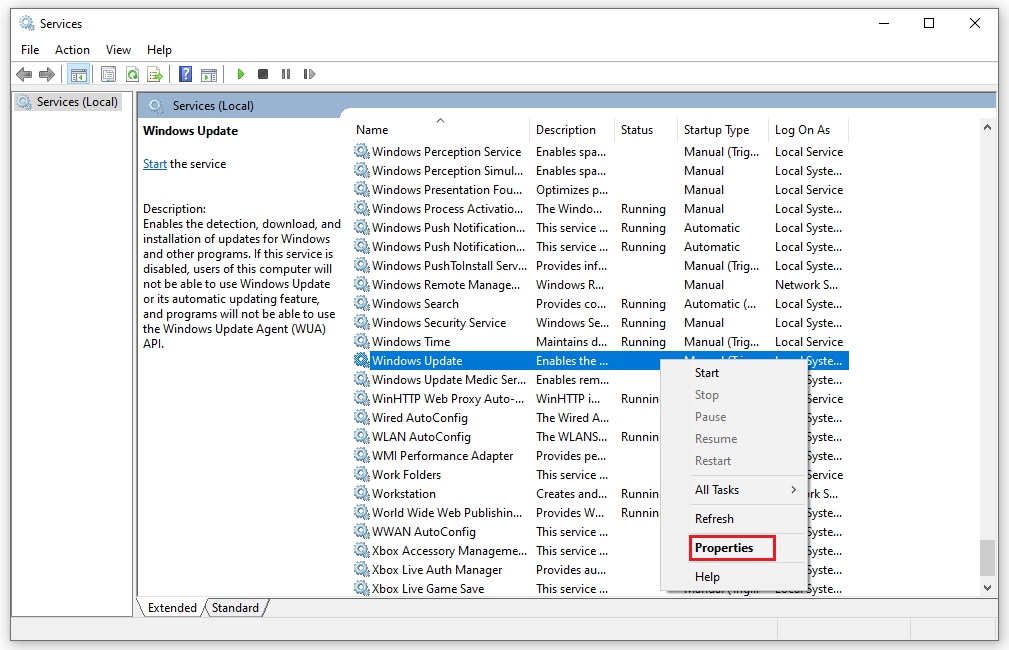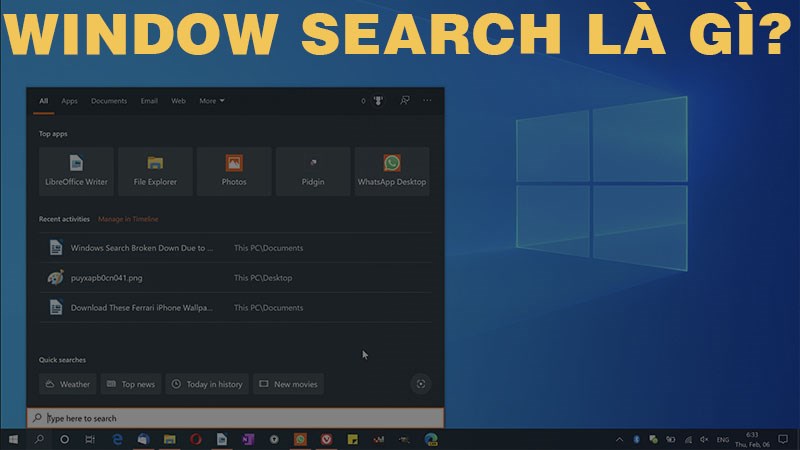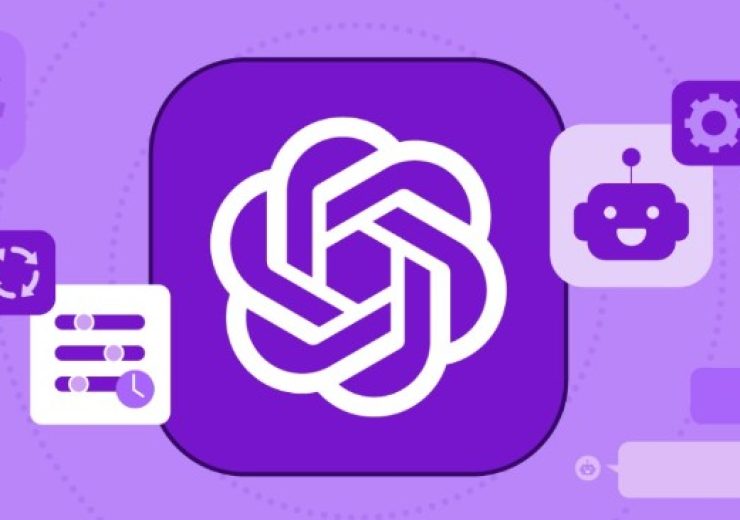Hướng Dẫn Cách Tắt Windows Security Đơn Giản và Hiệu Quả

Windows Security, hay còn gọi là Windows Defender, là công cụ bảo vệ tích hợp trên hệ điều hành Windows nhằm giúp máy tính của bạn ngăn chặn virus và phần mềm độc hại. Tuy nhiên, trong một số trường hợp, bạn có thể muốn tắt tính năng này để cải thiện hiệu suất hoặc khi cần sử dụng phần mềm bảo mật khác. Dưới đây là hướng dẫn chi tiết cách tắt Windows Security trên Windows 10 và 11.
I. Tắt Windows Security Qua Cài Đặt (Settings)
Hướng dẫn nhanh:
- Mở Cài đặt (Settings) > chọn Privacy & Security > vào Windows Security.
- Chọn Virus & threat protection.
- Nhấn Manage Settings tại Virus & threat protection settings.
- Tắt công tắc Real-time Protection.
Hướng dẫn chi tiết:
Bước 1: Truy cập Settings từ menu Start hoặc nhấn Win + I > chọn Privacy & Security > Windows Security.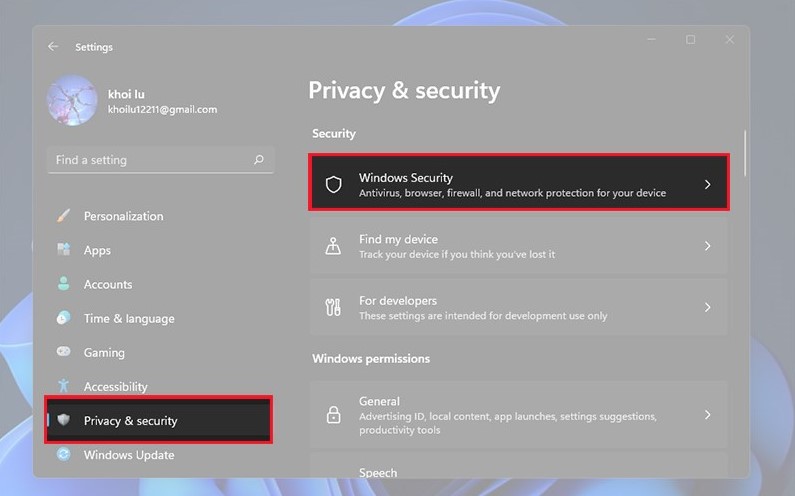
Bước 2: Trong giao diện Windows Security, chọn mục Virus & threat protection.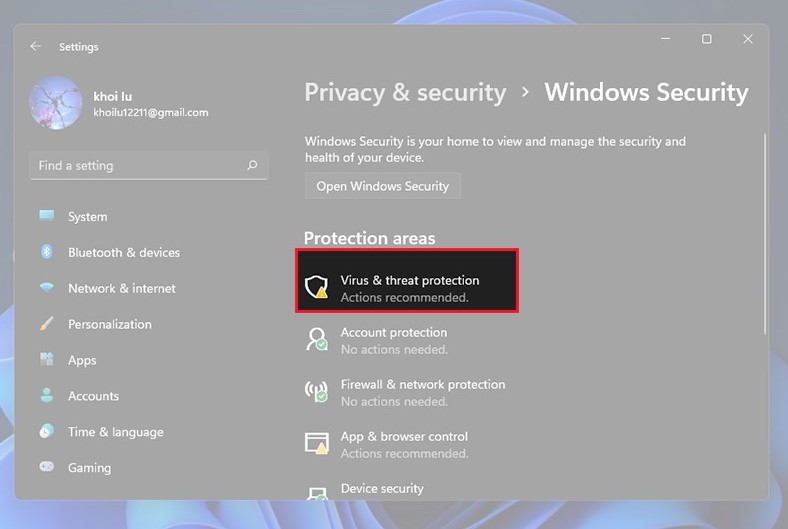
Bước 3: Trong phần Virus & threat protection settings, nhấp vào Manage Settings.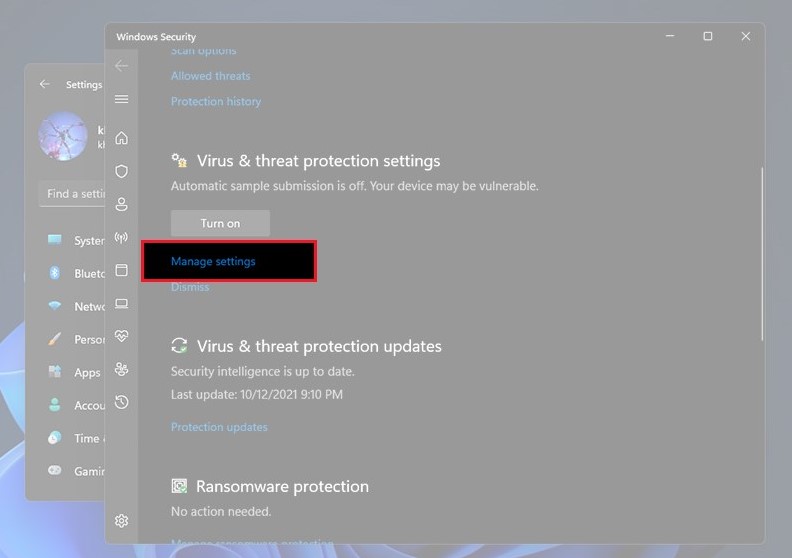
Bước 4: Tắt công tắc Real-time Protection để vô hiệu hóa tính năng bảo vệ thời gian thực. Điều này sẽ tắt Windows Security, nhưng lưu ý là máy tính sẽ không còn bảo vệ chống virus tức thời.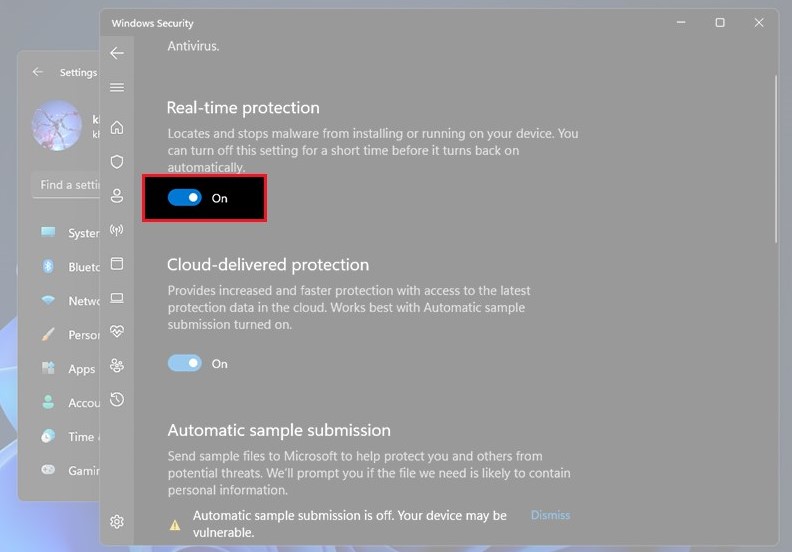
II. Tắt Windows Security Bằng Phần Mềm Defender Control
Nếu bạn muốn quản lý Windows Defender dễ dàng hơn, phần mềm Defender Control là một lựa chọn đơn giản và tiện lợi.
Hướng dẫn nhanh:
- Tải Defender Control 2.0 từ trang web của nhà phát triển.
- Giải nén tệp đã tải về.
- Mở dfControl.exe, nhập mật khẩu “sordum” và nhấn OK.
- Chọn Disable Windows Defender để tắt hoặc Enable Windows Defender để bật lại.
Hướng dẫn chi tiết:
Bước 1: Tải Defender Control 2.0 về máy.
Bước 2: Giải nén file vừa tải bằng cách chuột phải vào file và chọn Extract All. Nếu máy chưa cài đặt phần mềm giải nén, bạn có thể sử dụng WinRAR.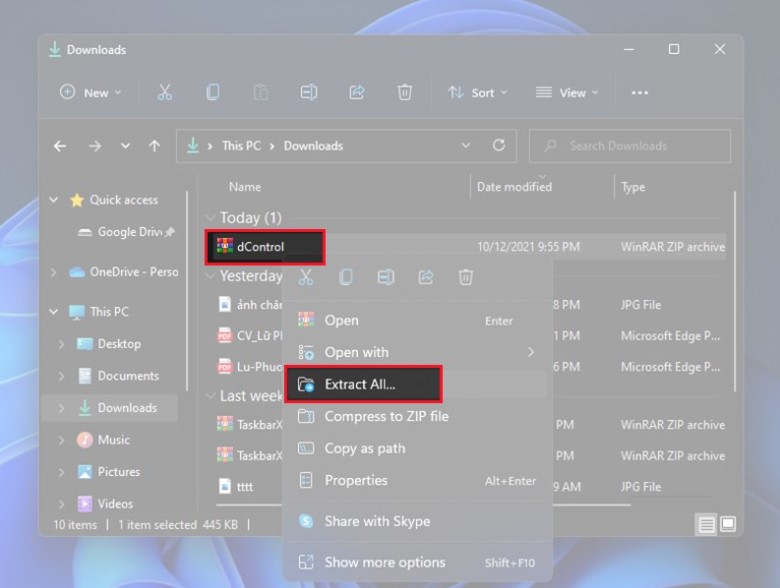
Bước 3: Mở tệp dfControl.exe, nhập mật khẩu “sordum” và nhấn OK.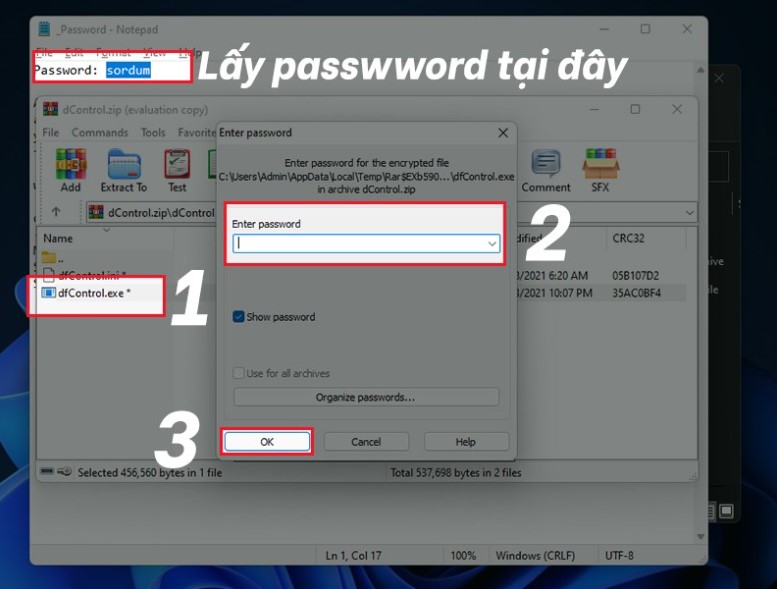
Bước 4: Chọn Disable Windows Defender để tắt hoặc Enable Windows Defender để bật lại khi cần.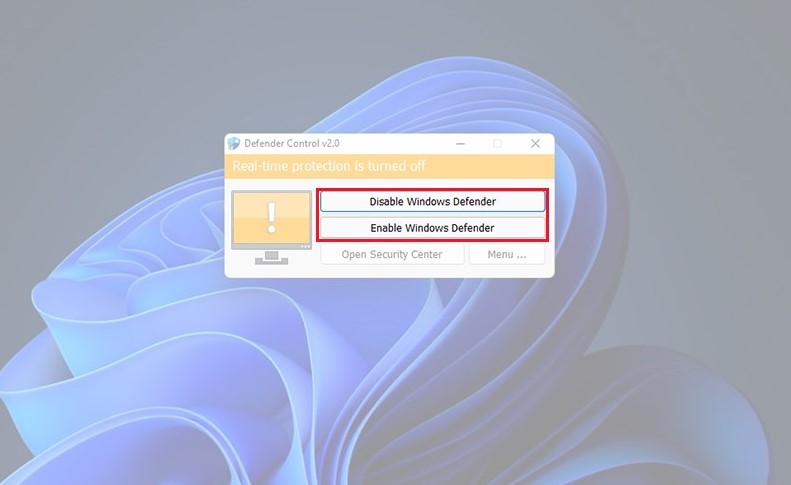
III. Tắt Windows Security Khi Cài Phần Mềm Diệt Virus Khác
Windows Security thường tự động tắt khi bạn cài đặt một phần mềm diệt virus khác để tránh xung đột hệ thống. Nếu bạn muốn thay thế Windows Security bằng một phần mềm diệt virus mạnh mẽ hơn, hãy tham khảo các phần mềm như Kaspersky hoặc các lựa chọn bảo mật khác trên thị trường.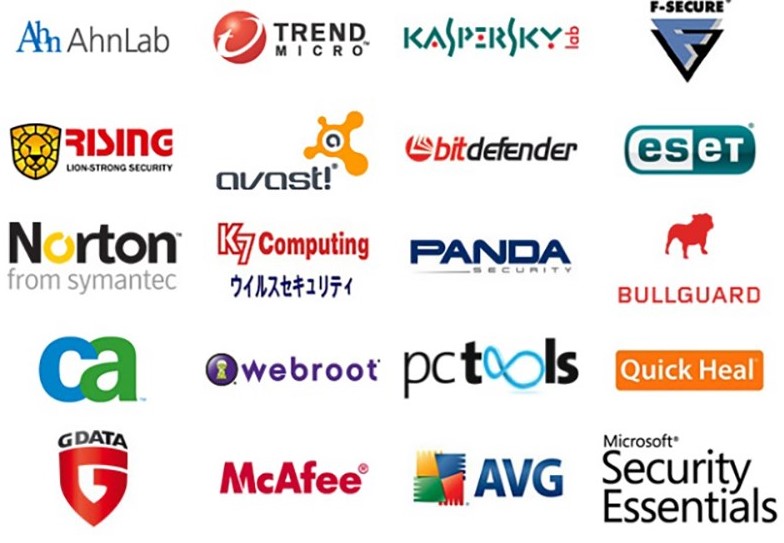
Trên đây là những cách đơn giản để tắt Windows Security một cách an toàn và hiệu quả. Việc vô hiệu hóa Windows Security có thể giúp máy tính của bạn chạy mượt mà hơn, nhưng lưu ý rằng máy tính sẽ không còn lớp bảo vệ an ninh này. Hãy đảm bảo bạn đã cài đặt phần mềm bảo vệ khác để giữ an toàn cho máy tính của mình!